第三十二篇-NavigationView导航抽屉的使用
效果图:
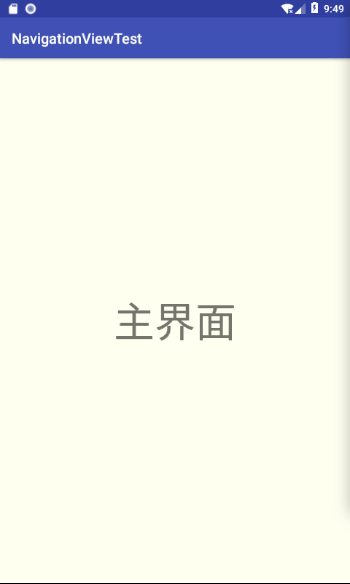
导航抽屉所用到的布局是DrawerLayout,可以在里面添加一个线性布局和TextView组件,TextView组件的文本信息就是"主页面"。然后和线性布局平行添加一个导航抽屉NavigationView
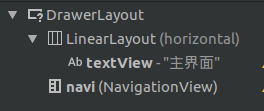
设置导航抽屉在左边,并且添加它的头部以及菜单
android:layout_gravity="left"
app:headerLayout="@layout/head"
app:menu="@menu/menu_main"
所以现在建立一个头部layout和一个菜单layout
head.xml
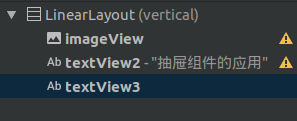
menu_main.xml

group是将其放在一个组里面,所以可以注意到效果图里面item1和item2下面都有条横线,目的是将其隔开。还可以为每个item添加图标
android:icon="@mipmap/ic_launcher"
图标可以自己选择图片。如果要让图标显示出来,需要在MainActivity中设置
navigationView.setItemIconTintList(null);
如果要设置头部的单击事件,可以
View view1=navigationView.getHeaderView(0);
ImageView imageView=view1.findViewById(R.id.imageView);
imageView.setOnClickListener(new View.OnClickListener() {
@Override
public void onClick(View v) {
Toast.makeText(MainActivity.this,"您选择的是头部组件",Toast.LENGTH_SHORT).show();
}
});
如果想要设置选择菜单事件的话,可以
final TextView textView=view1.findViewById(R.id.textView3);
navigationView.setNavigationItemSelectedListener(new NavigationView.OnNavigationItemSelectedListener() {
@Override
public boolean onNavigationItemSelected(@NonNull MenuItem item) {
textView.setText("您选择的是: "+item.getTitle().toString());
return true;
}
});
效果已经完成,附上代码
main_activity.xml
<?xml version="1.0" encoding="utf-8"?>
<android.support.v4.widget.DrawerLayout xmlns:android="http://schemas.android.com/apk/res/android"
xmlns:app="http://schemas.android.com/apk/res-auto"
xmlns:tools="http://schemas.android.com/tools"
android:layout_width="match_parent"
android:layout_height="match_parent"
android:background="#fffff0"
tools:context=".MainActivity"> <LinearLayout
android:gravity="center"
android:layout_width="match_parent"
android:layout_height="match_parent"
android:orientation="horizontal"> <TextView
android:textSize="56dp"
android:id="@+id/textView"
android:layout_width="wrap_content"
android:layout_height="wrap_content"
android:text="主界面"
/>
</LinearLayout> <android.support.design.widget.NavigationView
android:id="@+id/navi"
android:layout_width="wrap_content"
android:layout_height="match_parent"
android:layout_gravity="left"
app:headerLayout="@layout/head"
app:menu="@menu/menu_main" /> </android.support.v4.widget.DrawerLayout>
head.xml
<?xml version="1.0" encoding="utf-8"?>
<LinearLayout xmlns:android="http://schemas.android.com/apk/res/android"
xmlns:app="http://schemas.android.com/apk/res-auto"
android:layout_width="match_parent"
android:orientation="vertical"
android:gravity="center"
android:layout_height="match_parent"> <ImageView
android:id="@+id/imageView"
android:layout_width="match_parent"
android:layout_height="wrap_content"
app:srcCompat="@mipmap/ic_launcher" /> <TextView
android:id="@+id/textView2"
android:layout_width="wrap_content"
android:layout_height="wrap_content"
android:text="抽屉组件的应用" /> <TextView
android:layout_marginTop="20dp"
android:id="@+id/textView3"
android:layout_width="wrap_content"
android:layout_height="wrap_content"
android:text="" />
</LinearLayout>
menu_main.xml
<?xml version="1.0" encoding="utf-8"?>
<menu xmlns:android="http://schemas.android.com/apk/res/android">
<group android:id="@+id/g1">
<item
android:id="@+id/item1"
android:title="收藏"
android:icon="@mipmap/ic_launcher"
> </item>
</group> <group android:id="@+id/g2">
<item
android:id="@+id/item2"
android:title="钱包"
android:icon="@mipmap/ic_launcher"
> </item>
</group> <item
android:id="@+id/item3"
android:title="相册"
android:icon="@mipmap/ic_launcher"
> </item> <item
android:id="@+id/item4"
android:title="文件"
android:icon="@mipmap/ic_launcher"
> </item> </menu>
MainActivity.java
package com.example.aimee.navigationviewtest; import android.support.annotation.NonNull;
import android.support.design.widget.NavigationView;
import android.support.v7.app.AppCompatActivity;
import android.os.Bundle;
import android.view.MenuItem;
import android.view.View;
import android.widget.ImageView;
import android.widget.TextView;
import android.widget.Toast; public class MainActivity extends AppCompatActivity {
NavigationView navigationView; @Override
protected void onCreate(Bundle savedInstanceState) {
super.onCreate(savedInstanceState);
setContentView(R.layout.activity_main);
navigationView=findViewById(R.id.navi);
navigationView.setItemIconTintList(null);
View view1=navigationView.getHeaderView(0);
ImageView imageView=view1.findViewById(R.id.imageView);
imageView.setOnClickListener(new View.OnClickListener() {
@Override
public void onClick(View v) {
Toast.makeText(MainActivity.this,"您选择的是头部组件",Toast.LENGTH_SHORT).show();
}
});
final TextView textView=view1.findViewById(R.id.textView3);
navigationView.setNavigationItemSelectedListener(new NavigationView.OnNavigationItemSelectedListener() {
@Override
public boolean onNavigationItemSelected(@NonNull MenuItem item) {
textView.setText("您选择的是: "+item.getTitle().toString());
return true;
}
});
}
}
第三十二篇-NavigationView导航抽屉的使用的更多相关文章
- Android UI开发第三十二篇——Creating a Navigation Drawer
Navigation Drawer是从屏幕的左侧滑出,显示应用导航的视图.官方是这样定义的: The navigation drawer is a panel that displays the ap ...
- 第三十二篇、iOS 10开发
1.语音识别 苹果官方在文档中新增了API Speech,那么在以前我们处理语音识别非常的繁琐甚至很多时候可能需要借助于第三方框架处理,那么苹果推出了这个后,我们以后处理起来就非常的方便了,spe ...
- Python之路(第三十二篇) 网络编程:udp套接字、简单文件传输
一.UDP套接字 服务端 # udp是无链接的,先启动哪一端都不会报错 # udp没有链接,与tcp相比没有链接循环,只有通讯循环 server = socket.socket(socket.AF_I ...
- 第三十二篇 -- CreateFile、ReadFile、WriteFile
一.CreateFile 这是一个多功能的函数,可打开或创建文件或者I/O设备,并返回可访问的句柄:控制台,通信资源,目录(只读打开),磁盘驱动器,文件,邮槽,管道. 函数原型: HANDLE WIN ...
- 第三十二篇:在SOUI2.0中像android一样使用资源
SOUI2.0之前,在SOUI中使用资源通常是直接使用这个资源的name(一个字符串)来引用.使用字符串的好处在于字符串能够表达这个资源的意义,因此使用字符串也是现代UI引擎常用的方式. 尽管直接使用 ...
- Python之路【第三十二篇】:django 分页器
Django的分页器paginator 文件为pageDemo models.py from django.db import models # Create your models here. cl ...
- 第三十二篇 玩转数据结构——AVL树(AVL Tree)
1.. 平衡二叉树 平衡二叉树要求,对于任意一个节点,左子树和右子树的高度差不能超过1. 平衡二叉树的高度和节点数量之间的关系也是O(logn) 为二叉树标注节点高度并计算平衡因子 AVL ...
- 第三十二篇:vue的响应式原理
好家伙 什么是响应式?比较官方的回答: Vue.js 的核心包括一套"响应式系统". "响应式",是指当数据改变后,Vue 会通知到使用该数据的代码. 例如,视 ...
- 《手把手教你》系列技巧篇(三十二)-java+ selenium自动化测试-select 下拉框(详解教程)
1.简介 在实际自动化测试过程中,我们也避免不了会遇到下拉选择的测试,因此宏哥在这里直接分享和介绍一下,希望小伙伴或者童鞋们在以后工作中遇到可以有所帮助. 2.select 下拉框 2.1Select ...
随机推荐
- java学习之—栈
/** * 栈 * Create by Administrator * 2018/6/11 0011 * 上午 10:20 **/ public class StackX { private int ...
- php-memcached详解
一.memcached 简介 在很多场合,我们都会听到 memcached 这个名字,但很多同学只是听过,并没有用过或实际了解过,只知道它是一个很不错的东东.这里简单介绍一下,memcached 是高 ...
- python之路--初识html前端
一.HTML文档结构 最基本的HTML文档: <!DOCTYPE html> <html lang="zh-CN"> #这个lang表示语言,zh-CN是中 ...
- Golang的select多路复用以及channel使用实践
看到有个例子实现了一个类似于核弹发射装置,在发射之前还是需要随时能输入终止发射. 这里就可以用到cahnnel 配合select 实现多路复用. select的写法用法有点像switch.但是和swi ...
- python学习笔记(1)--python特点
python诞生于复杂的信息系统时代,是计算机时代演进的一种选择. python的特点,通用语言,脚本语言,跨平台语言.这门语言可以用于普适的计算,不局限于某一类应用,通用性是它的最大特点.pytho ...
- Navicat Preminum
此软件在连接的时候,需要这样: 新建链接==>连接属性==>编码选择自动==>如果此时点击确定的话,会把整个服务器的所有数据库都打开, 我们也可以只打开指定的数据库, 点击高级==& ...
- qtp自动化测试-条件语句 if select case
1 if 语句 if condition then end if If condition Then [statements] [ElseIf condition-n Then [else ...
- XCTF 4th-WHCTF-2017 creakme
exe文件 运行一下 随便输一下 ps.这个曹操身边的故事挺有意思的 但是没啥卵用....... 查一下壳无壳 ida载入 发现找不到main函数 直接看start感觉逻辑乱乱的(萌新求不喷..... ...
- How to execute a Stored Procedure with Entity Framework Code First
Recently I worked on a project, which I started as code first and then I forced to switch to Databas ...
- iframe与src一个性质 当js中修改了src的值后会重新向后台发送请求 ;为了防止浏览器缓存问题 当我们修改src时候 需要添加不同的值 这样浏览器就不会从缓存中取值 而是重新发起后台请求
